-
WIN7电脑无法识别u盘怎么办
- 2017-03-17 19:00:05 来源:windows10系统之家 作者:爱win10
遇到WIN7电脑无法识别u盘怎么回事呢?系统之家小编在此告诉大家,win7不识别u盘可能是因为没有安装驱动或者是USb没有启用导致的,那么WIN7电脑无法识别u盘怎么解决?既然分析的原因了,现在就告诉大家win7不识别u盘的解决方法吧!
windows7中文旗舰版不识别u盘解决方法:
第一步,就是如果先安装驱动,用光盘安装驱动也行,用驱动精灵也行,如果还不行的话,就看第二步

WIN7电脑无法识别u盘怎么办图1
第二步,在计算机里启用“USB Root Hub”,你只要用鼠标右键点击你的计算机,找到设备管理器,然后找到“通用串行总线控制器”点击三角形,显示如图

WIN7电脑无法识别u盘怎么办图2
第三步,用鼠标右键点击“USB Root Hub”然后点击启用,如图

WIN7电脑无法识别u盘怎么办图3
第四步,打开计算机后,我就可以看到我们的U盘了
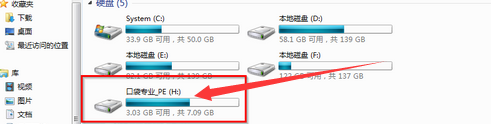
WIN7电脑无法识别u盘怎么办图4
如上所述,就是关于WIN7电脑无法识别u盘怎么办的全部内容了,win7不识别u盘是比较常见到的问题,至于WIN7电脑无法识别u盘的原因也给大家分析了一下,win7不能识别u盘的处理方法只要大家掌握好了的话,下次遇到同样的问题的时候就不会手忙脚乱了。
猜您喜欢
- 怎么用u盘给电脑重装系统win10..2023-02-28
- u盘启动盘装win7系统图解教程..2017-03-23
- 图文演示如何u盘装系统2020-11-07
- 制作uefi的u盘启动详细步骤是什么..2017-06-02
- WIN7u盘无法识别如何解决2017-04-06
- 如何使用u盘安装win7系统?2017-03-20
相关推荐
- win7电脑识别不了u盘解决方法.. 2017-04-01
- u盘装系统win7_小编告诉你最新方法.. 2017-11-14
- 教你u盘装系统教程 2019-05-29
- 细说如何使用u盘重做系统 2018-12-10
- 铭影u盘启动,小编告诉你铭瑄主板怎么.. 2018-02-02
- 宏基如何进入U盘启动的方法.. 2017-02-04





 魔法猪一健重装系统win10
魔法猪一健重装系统win10
 装机吧重装系统win10
装机吧重装系统win10
 系统之家一键重装
系统之家一键重装
 小白重装win10
小白重装win10
 小白系统ghost win7 64位纯净版201507
小白系统ghost win7 64位纯净版201507 雨林木风2014年10月64位win7旗舰版系统
雨林木风2014年10月64位win7旗舰版系统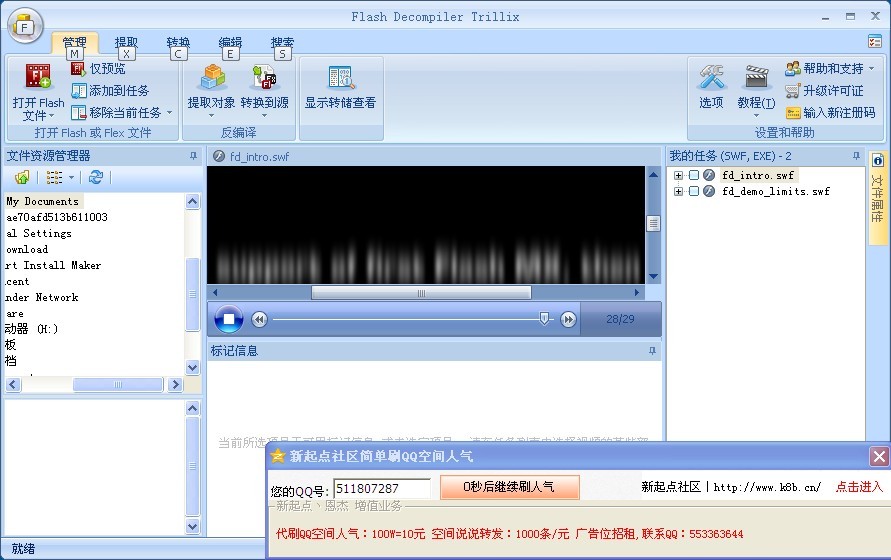 Flash Decompiler Trillix 5.3.1370 汉化破解版(Flash 资源提取器)
Flash Decompiler Trillix 5.3.1370 汉化破解版(Flash 资源提取器) 糖果网吧专用浏览器 1.1绿色免费版
糖果网吧专用浏览器 1.1绿色免费版 求魂1.92
求魂1.92  系统之家ghost win10 x64专业版v201608
系统之家ghost win10 x64专业版v201608 wise浏览器 V
wise浏览器 V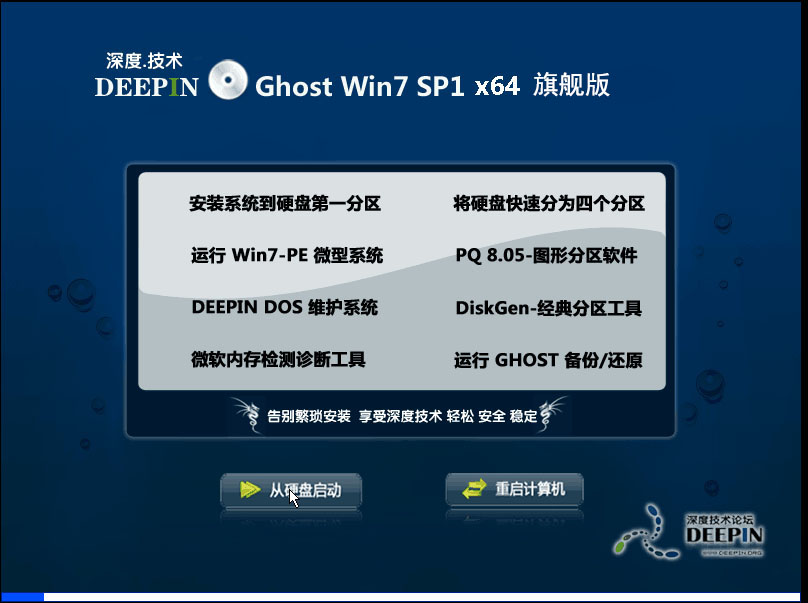 深度技术win7
深度技术win7 小白系统 gho
小白系统 gho X2游戏浏览器
X2游戏浏览器 WinX DVD Rip
WinX DVD Rip Ghost安装器v
Ghost安装器v 魔法猪 ghost
魔法猪 ghost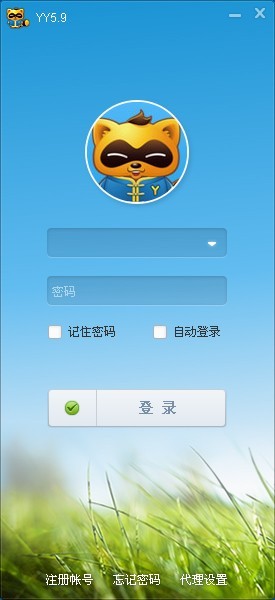 YY语音 5.9.0
YY语音 5.9.0 寰宇游戏浏览
寰宇游戏浏览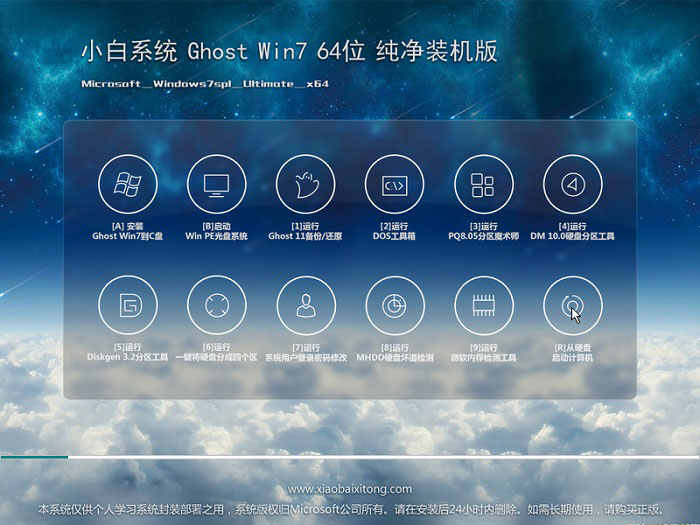 小白系统Ghos
小白系统Ghos 粤公网安备 44130202001061号
粤公网安备 44130202001061号